Извлечение картриджей – Инструкция по эксплуатации Dell PowerVault 122T SDLT 320 (Autoloader)
Страница 36
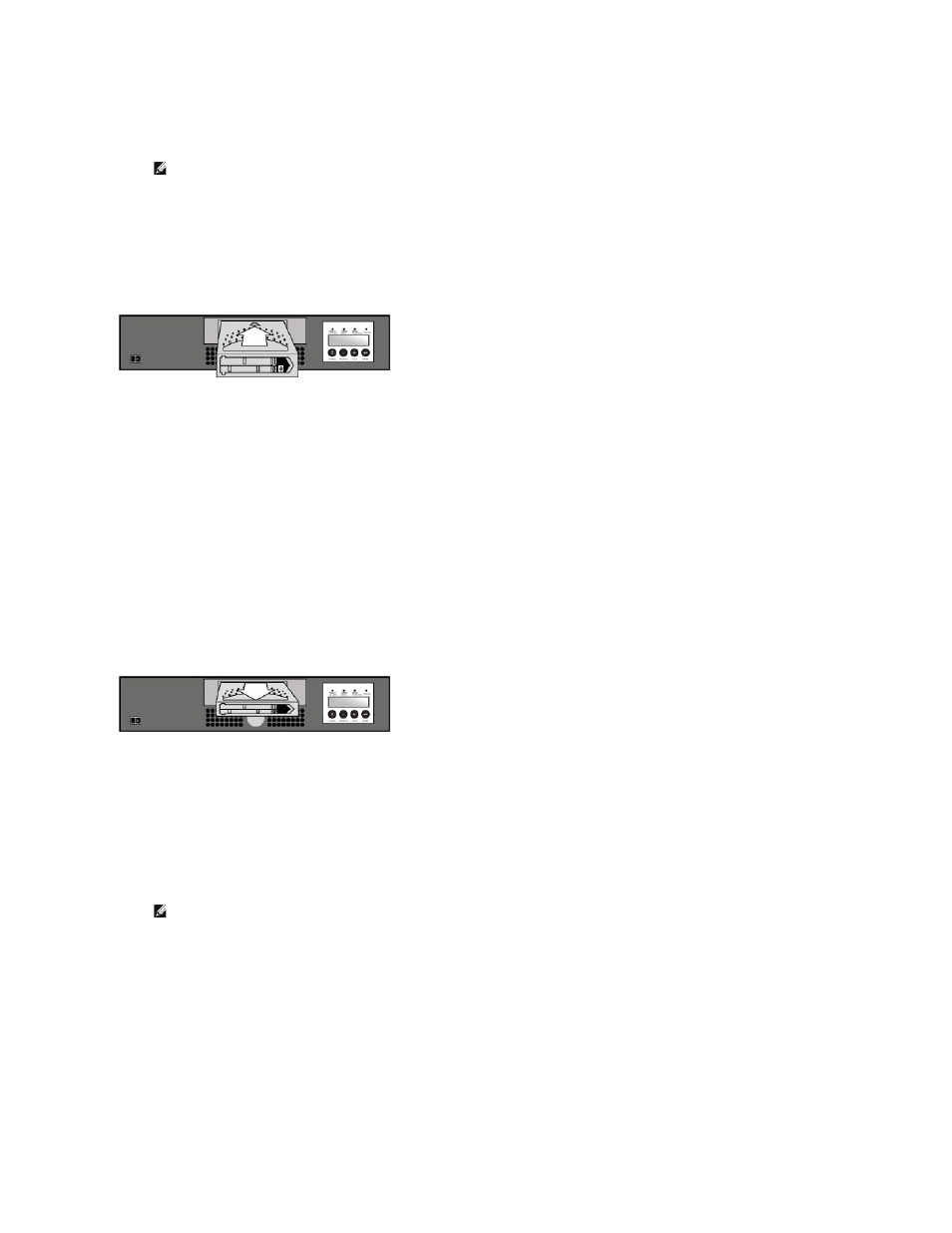
6.
Когда на экране ЖКД появится индикация Insert Cartridge Slot
(Вставить картридж в отсек) и откроется дверца загрузки носителя, вставьте
нужный картридж с данными в дверцу отсека носителя
. При этом переключатель защиты от записи должен выглядывать из автозагрузчика с
правой стороны
.
7.
При необходимости повторите действия
5 и 6 для всех последующих картриджей.
8.
После извлечения картриджей нажмите кнопку
Cancel.
9.
Убедитесь
, что на экране ЖКД отображается информация о том, что картриджи установлены в нужные отсеки.
Вставка картриджа
Извлечение картриджей
При использовании этого параметра картридж извлекается из соответствующего отсека через дверцу загрузки носителя
. Чтобы извлечь один или
несколько картриджей из автозагрузчика
, выполните следующие действия.
1.
Находясь на Главном экране
(Home screen) или в главном меню, нажимайте кнопку + или - до появления индикации Commands (Команды) в
верхней строке экрана ЖКД
. Нажмите Enter.
2.
Нажимайте
+ или - до появления на экране ЖКД индикации Export (Извлечение). Нажмите Enter.
3.
Нажимайте кнопку
+ или - до появления на экране ЖКД индикации нужного номера отсека. Нажмите Enter. Нельзя извлечь картридж из пустого
отсека
.
4.
Когда на экране ЖКД появится индикация Remove Cartridge
(Извлечь картридж) и картридж выталкивается через дверцу загрузки носителя,
извлеките его из автозагрузчика
, а затем нажмите кнопку Enter.
5.
При необходимости повторите действия
3 и 4 для всех последующих картриджей.
6.
После извлечения картриджей нажмите кнопку
Cancel.
7.
Убедитесь
, что на экране ЖКД отображается информация о том, что картриджи установлены в нужные отсеки.
Извлечение картриджа
Загрузка картриджей
При использовании этого параметра картридж из поворотного магазина автозагрузчика загружается в накопитель на магнитной ленте
. Чтобы
воспользоваться данным параметром
, выполните следующие действия.
1.
Находясь на Главном экране
(Home screen) или в главном меню, нажимайте кнопку + или - до появления индикации Commands (Команды) в
верхней строке экрана ЖКД
. Нажмите Enter.
2.
Нажимайте
+ или - до появления на экране ЖКД индикации Load Cartridge (Загрузить картридж), а затем нажмите Enter.
3.
Нажимайте кнопку
+ или - до появления на экране ЖКД индикации нужного номера отсека, затем нажмите Enter. Номер выбираемого отсека
означает картридж
, который будет загружен в накопитель.
4.
Во время загрузки картриджа отображается сообщение о состоянии
. После завершения этой операции появится индикация Drive Stopped
(Накопитель остановлен).
5.
По окончании загрузки картриджей нажмите кнопку
Cancel.
Выгрузка картриджей
При использовании этого параметра картридж выгружается из накопителя в исходный отсек
. Чтобы воспользоваться данным параметром, выполните
следующие действия
.
1.
Находясь на Главном экране
(Home screen) или в главном меню, нажимайте кнопку + или - до появления индикации Commands (Команды) в
верхней строке экрана ЖКД
. Нажмите Enter.
2.
Нажимайте
+ или - до появления на экране ЖКД индикации Unload Cartridge (Выгрузить картридж). Нажмите кнопку Enter, чтобы выгрузить
ПРИМЕЧАНИЕ
. При использовании пульта оператора для чистки накопителя на магнитной ленте
чистящий картридж следует вставлять только при появлении запроса на пульте оператора
. Чистящий
картридж можно оставить в автозагрузчике
, если программное обеспечение для резервного
копирования поддерживает чистку накопителя
.
ПРИМЕЧАНИЕ
. Отображаются номера только тех отсеков, в которых имеются картриджи.